
Met de experimentele 3D-versnelling van VirtualBox kunt u de Aero-interface van Windows 7 op een virtuele machine gebruiken. Je kunt ook oudere 3D-games op een virtuele machine draaien - nieuwere werken waarschijnlijk niet zo goed.
Als je Windows 7 in VirtualBox hebt geïnstalleerd, was je misschien teleurgesteld dat je de Windows 7 Basic-interface zag in plaats van Aero, maar je kunt Aero inschakelen met een paar snelle aanpassingen.
Pas de instellingen van de virtuele machine aan
Schakel eerst uw virtuele Windows 7-machine uit. U kunt de instellingen ervan niet wijzigen als de virtuele machine actief is of als deze is opgeschort (ook wel 'opgeslagen' genoemd).
Klik met de rechtermuisknop op de virtuele machine en selecteer Instellingen om de instellingen te openen.
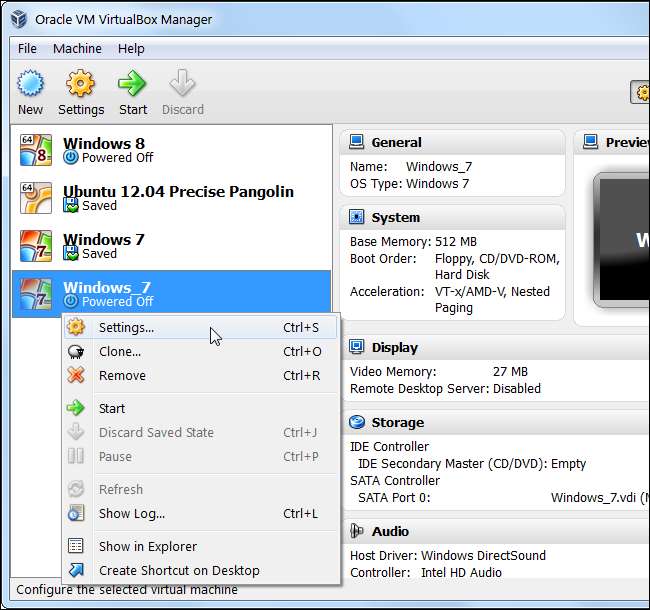
Klik over naar de categorie Weergeven en activeer het selectievakje 3D-versnelling inschakelen. U moet ook de schuifregelaar voor het videogeheugen vergroten tot minimaal 128 MB. U heeft de volledige 256 MB nodig als u meerdere beeldschermen gebruikt met uw virtuele machine.
De optie 2D-videoversnelling inschakelen is hier niet vereist, maar het versnelt toepassingen voor het afspelen van video's die 2D-overlays gebruiken.
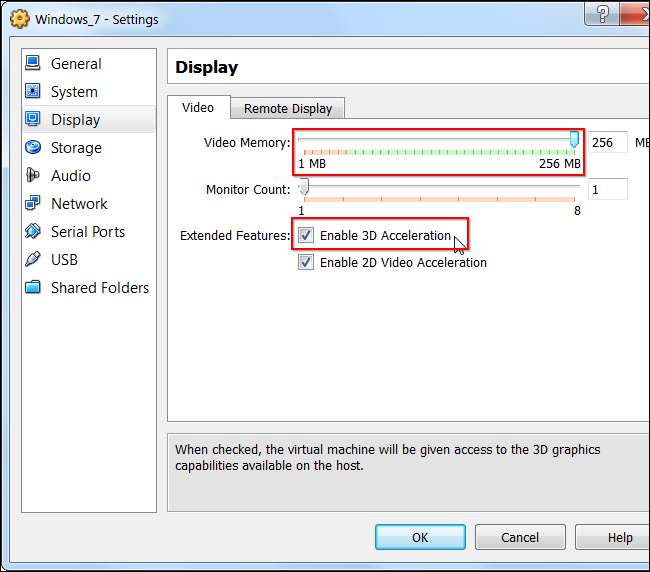
Installeer 3D-stuurprogramma's
Nadat u deze instellingen heeft gewijzigd, klikt u op OK en start u de virtuele machine op door erop te dubbelklikken.
Zodra de virtuele machine draait, klikt u op het menu Apparaten en selecteert u Gasttoevoegingen installeren.
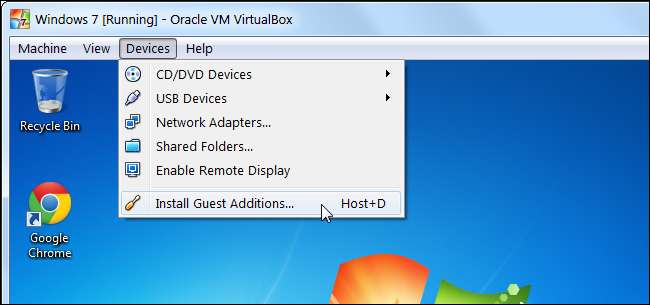
Klik op de optie Uitvoeren in het venster AutoPlay om het installatieprogramma te starten.
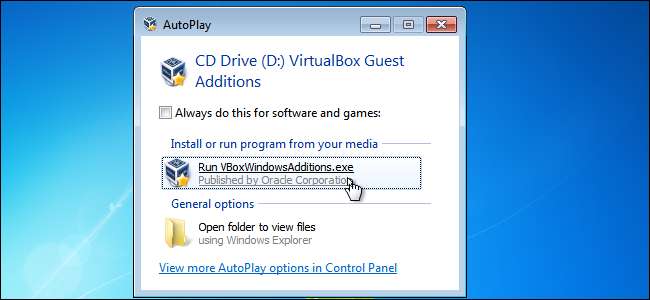
Ga door het installatieprogramma totdat u het venster Componenten kiezen bereikt. Klik in dat geval op het selectievakje Direct3D-ondersteuning (experimenteel).
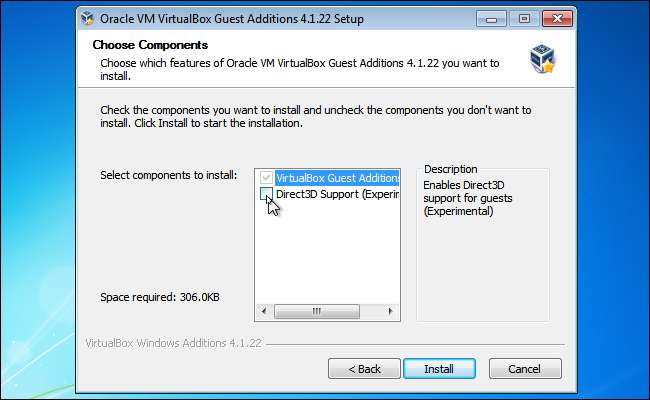
U wordt gevraagd of u in plaats daarvan basis Direct3D-ondersteuning wilt installeren - klik op Nee om het WDDM-stuurprogramma te installeren, inclusief ondersteuning voor Windows Aero.
Merk op dat als u in plaats daarvan de basis Direct3D-driver wilt installeren, u deze vanuit de veilige modus moet installeren - start uw virtuele machine opnieuw op, druk op F8 tijdens het opstarten, selecteer Veilige modus en installeer de gasttoevoegingen vanaf daar. Het standaard Direct3D-stuurprogramma ondersteunt Aero niet, maar is theoretisch stabieler. We hebben echter geen problemen gehad met de meer experimentele driver.
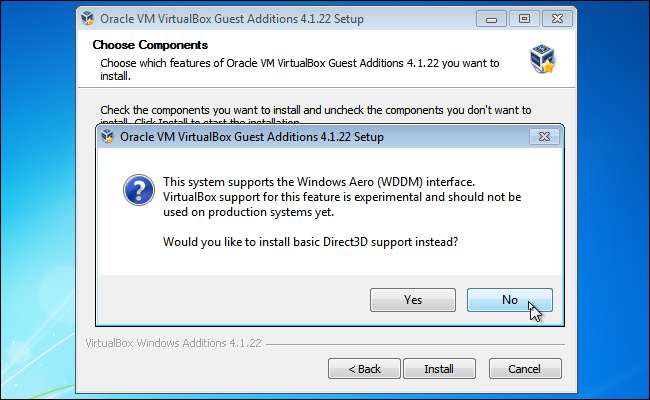
VirtualBox waarschuwt dat u minimaal 128 MB videogeheugen moet hebben, dat u hierboven zou moeten hebben geconfigureerd. Als u dit nog niet heeft gedaan, kunt u de instellingen van uw virtuele machine aanpassen nadat u de stuurprogramma's heeft geïnstalleerd.
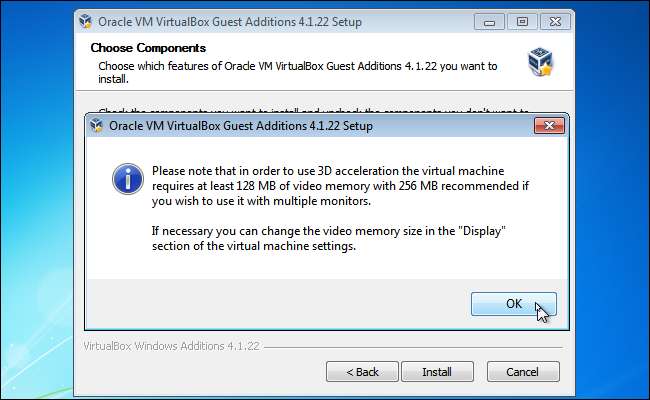
Klik op Installeren en VirtualBox installeert de gasttoevoegingen en experimentele 3D-driver op uw virtuele machine. U wordt gevraagd om uw virtuele machine opnieuw op te starten nadat u de stuurprogramma's heeft geïnstalleerd.
Schakel Windows Aero in
Uw virtuele machine heeft nu 3D-ondersteuning, dus u kunt proberen oudere 3D-games te spelen en andere applicaties te gebruiken die 3D-versnelling vereisen.
Windows Aero is echter niet standaard ingeschakeld. Als u Windows Aero wilt inschakelen, klikt u met de rechtermuisknop op het bureaublad van uw virtuele machine en selecteert u Personaliseren.
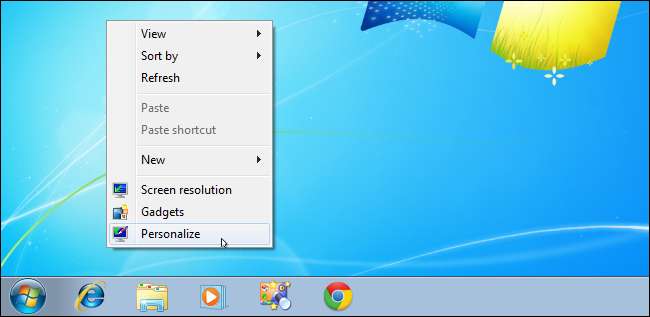
Het standaardthema is Windows 7 Basic, dat geen gebruikmaakt van Aero. Blader omhoog in het personalisatievenster en selecteer een van de Aero-thema's, zoals Windows 7. Aero wordt ingeschakeld.
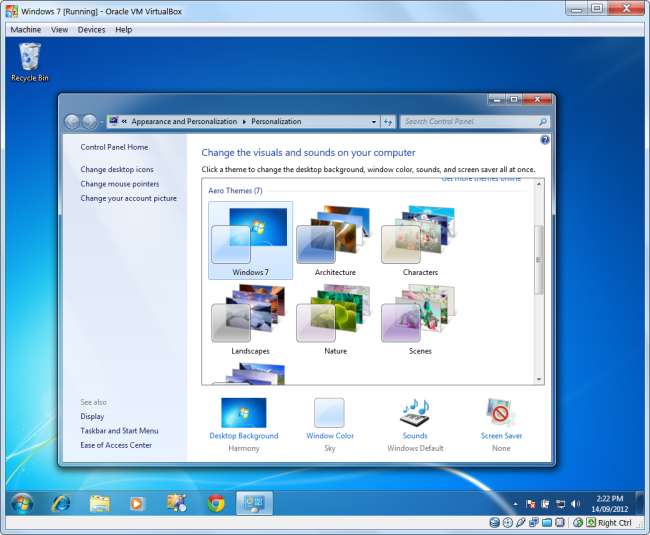
Merk op dat 3D-versnelling en de driver experimenteel zijn in VirtualBox - als u problemen ondervindt, wilt u misschien 3D-versnelling uitschakelen en de driver verwijderen om uw virtuele machine stabieler te maken.







